Office Word文档怎么取消首页页眉 Word文档如何设置不显示页眉
来源:U大侠 时间:2017-03-22 浏览:2496
有用户反映说,Word文档首页要做封面但是一直显示页眉不好看,如何才能让Word文档首页不显示页眉呢?首页作为封面的话怎么才能不显示页眉?U大侠以office2010为例为大家解答。
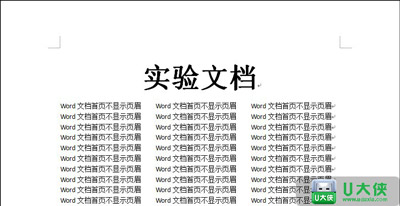
具体操作方法如下:
1、打开文档,点击菜单栏的“页面布局”,打开“页面设置”一栏中的小三角号,如图;
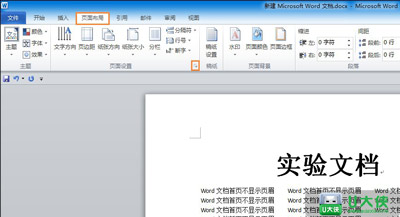
2、在打开的页面设置对话框中,切换到版式栏目,首页不同前面打钩,点击确定;
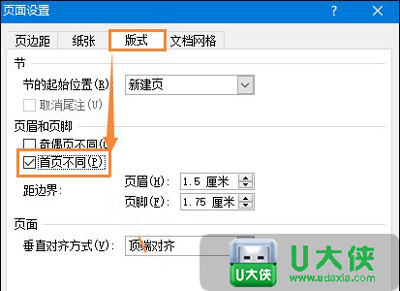
3、这时,我们把光标放在第二页文档首位,点击菜单栏上的“插入”,点击“页眉”→“编辑页眉”;
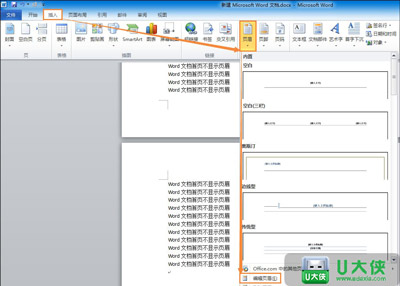
4、居中一下页眉;
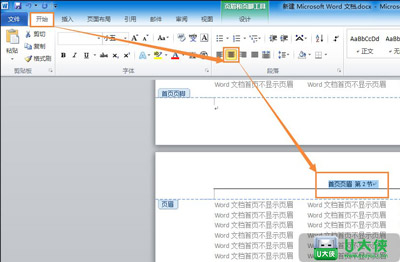
5、这时,我们回头看一下首页,页眉内容便不会显示出来,从第二页开始就依次显示。
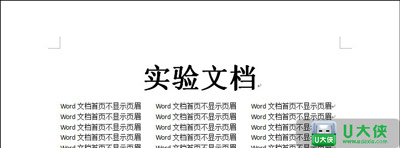
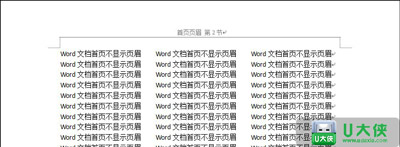
以上便是Word文档首页不显示页眉的设置方法,如果用户需要从第三页开始设置页眉,也可以使用同样的方法,在2007之前的Word文档中需要在打开页眉页脚的浮动工具栏上取消勾选“连接到上一节按钮”,可以实现同样的效果。
Word文档常见问题如下:
WinXP系统Word文档损坏打不开 Word文档损坏怎么办
Word文档打开后提示无法读取数怎么办 Word不能打开如何解决
通过以上设置方法就可以让Word文档首页不显示页眉了,更多精彩内容,请关注U大侠官网或者关注U大侠官方微信公众号(搜索“U大侠”,或者扫描下方二维码即可)。

U大侠微信公众号
有问题的小伙伴们也可以加入U大侠官方Q群(129073998),U大侠以及众多电脑大神将为大家一一解答。
相关文章
-
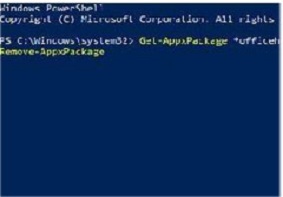
-
Win10系统删除my office应用的方法是什么?
2019-07-25 184
-
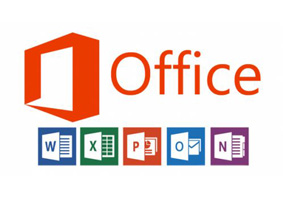
-
安装Office软件提示找不到Office.zh-cn\Office...
2017-10-10 63410
-
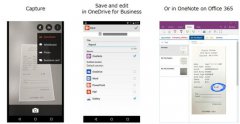
-
Office Lens登陆Windows 10并添加支持Office 365
2016-09-18 384
-
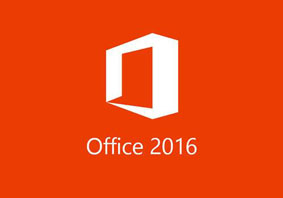
-
office2016很卡怎么办 office2016软件特别卡的解决办法
2019-01-16 3244
-
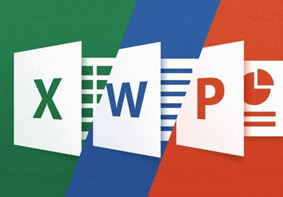
-
office卸载时提示安装程序包的语言不受系统支...
2017-08-25 10541
-
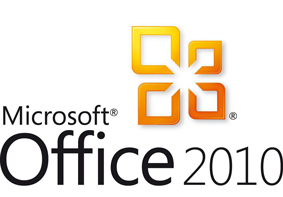
-
office2010怎么激活 office2010序列号激活码大全分享
2017-09-08 1579
-

-
系统打开office提示尚未安装打印机的解决方法
2017-04-17 3318
-

-
office序列号激活码哪里有 office激活码序列号大全分享
2017-07-06 622
-
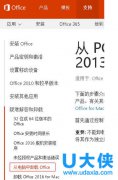
-
电脑残留Office无法重装?电脑完全卸载Office方法
2016-06-15 915
-

-
office破解激活时提示错误代码0X8007000D的解决方法
2017-11-16 7486
